В социальной сети ВКонтакте можно публиковать заметки. Это одна из разновидностей пользовательских постов. В данной инструкции мы познакомимся с этим инструментом, научимся создавать, редактировать, находить и удалять заметки Вконтакте.
Оглавление:
Где найти мои заметки?
Не каждый пользователь сможет с первого раза найти свои заметки. Социальная сеть постепенно отказывается от этого инструмента, поэтому доступа к нему на первом экране нет.
Сделать нужно следующее. Откройте свою страницу, и на стене щелкните по ссылке «Все записи» (см. как написать на стене вконтакте).

В открывшемся окне перейдите на вкладку «Мои заметки». Здесь будут представлены ваши записи этого типа.

Сюда можно попасть по прямой ссылке:
https://vk.com/notes
Оба варианта рабочие, используйте тот, который вам больше нравится.
Поиск понравившихся заметок
Вы могли ставить лайки на заметки других пользователей. Впоследствии, вам могло захотеться снова посмотреть их. Как это сделать?
Есть способ. В главном меню найдите и откройте раздел «Закладки». В открывшемся окне открываем вкладку «Записи», и ставим галочку напротив пункта «Только заметки». Будет выведен список пользовательских заметок, которые вы отметили как понравившиеся.
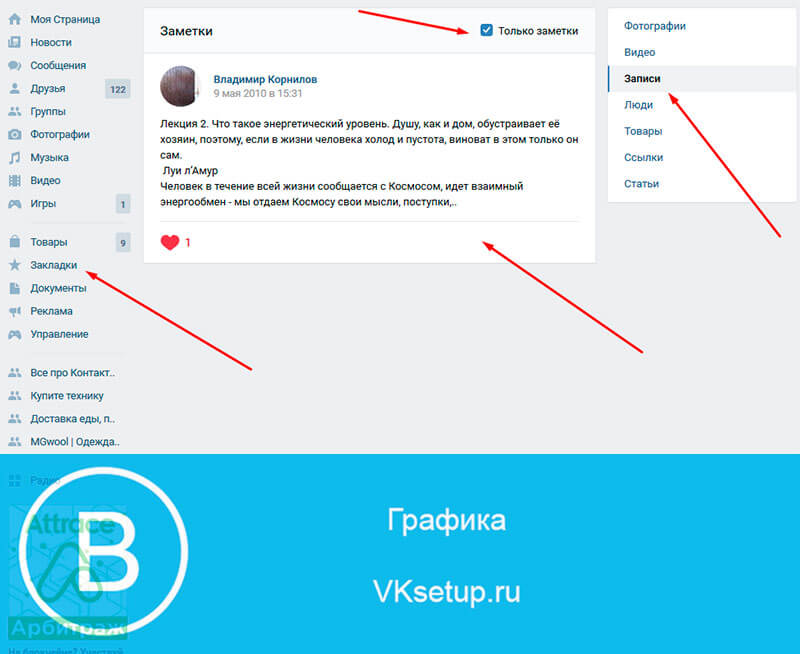
Как создать новую заметку
Для этого возвращаемся на свою страницу, и переходим к блоку «Что у вас нового». Здесь нам нужно навести курсор мыши на ссылку «Еще». Появится выпадающее меню — в нем выбираем пункт «Заметка».

У нас откроется редактор. Здесь мы пишем заголовок и текст заметки. Редактируем ее, используя клавиши управления, расположенные в верхней части экрана. Также вы можете добавить необходимый контент — фотографии, аудио (см. поиск музыки вконтакте) и видео записи (см. как удалить видео в вк).
Когда вы закончите оформление, нажмите на кнопку «Сохранить и закрепить заметку».

Запись будет опубликована у вас на стене.
Как отредактировать заметку
Достаточно найти нужную запись на стене, и щелкнуть курсором мыши по ее названию. Откроется окно предпросмотра, в котором нужно нажать кнопку «Редактировать».

Вы снова перейдете к окну редактора. Внесите все необходимые изменения и сохраните заметку.
Заключение
Читайте также:
В связи с тем, что администрация вконтакте планирует полностью отказаться от заметок, рекомендую вам сохранить их на любой внешний носитель. Иначе есть риск полностью потерять их.
Вопросы?
Пожалуйста, задайте свой вопрос в комментариях, с описанием возникшей проблемы
Мы и наши пользователи, регулярно обсуждаем возможные неполадки и сложности. Вместе мы разберемся с Вашей проблемой.

